JDK概述
JDK是Java Development Kit(Java开发工具包)的缩写,它是Java开发环境的核心组件之一。JDK提供了开发、调试和运行Java应用程序所需的工具和类库。它包含了Java编译器(javac)用于将Java源代码编译为字节码文件,Java虚拟机(JVM)用于执行这些字节码文件,以及丰富的类库和工具,比如调试器(jdb)、JavaDoc文档生成器、性能分析工具等。通过JDK,开发者可以创建、测试和部署Java应用程序,并且可以根据目标平台选择不同的JDK版本和配置。
JDK版本说明
JDK8
1. JDK8和JDK1.8是同一个东西。JDK8是JDK1.8的简写,这是由于自从JDK1.5/JDK5命名方式改变后遗留的新旧命名方式问题。所以无论是使用JDK8还是JDK1.8,都是指同一个版本的JDK。
JDK长期支持版本
1. JDK 8 LTS:
- 引入了Lambda表达式和函数式接口,使得编写函数式代码更加简洁。
- 添加了Stream API,提供了一种更方便的方式来处理集合数据。
- 默认方法允许在接口中添加具体实现,以便向后兼容。
2. JDK 11 LTS:
- 引入了模块化系统,即Java平台模块系统(JPMS),以提高可维护性和性能。
- 移除了一些过时的API,如Applet和JavaFX。
- 引入了HTTP客户端API,以便更轻松地进行HTTP通信。
3. JDK 17 LTS:
- 引入了Sealed类和接口,以提供更严格的访问控制。
- 添加了Pattern Matching for Switch语法,使得在switch语句中使用模式匹配更加方便。
- 引入了垃圾回收器接口,以便开发者可以更容易地实现自定义的垃圾回收器。
请注意,以上只是JDK LTS版本的一些特性,每个版本还有其他的改进和功能。如果你对某个特定版本的特性感兴趣,可以查阅官方文档或相关资料以获取更详细的信息。
JDK的下载
或者直接走博客绑定资源(JDK的三个LTS版本,8/11/17,Amazon出品绝对稳,没任何改动解压直接用资源-CSDN文库),比较快,解压到相应的路径即可.
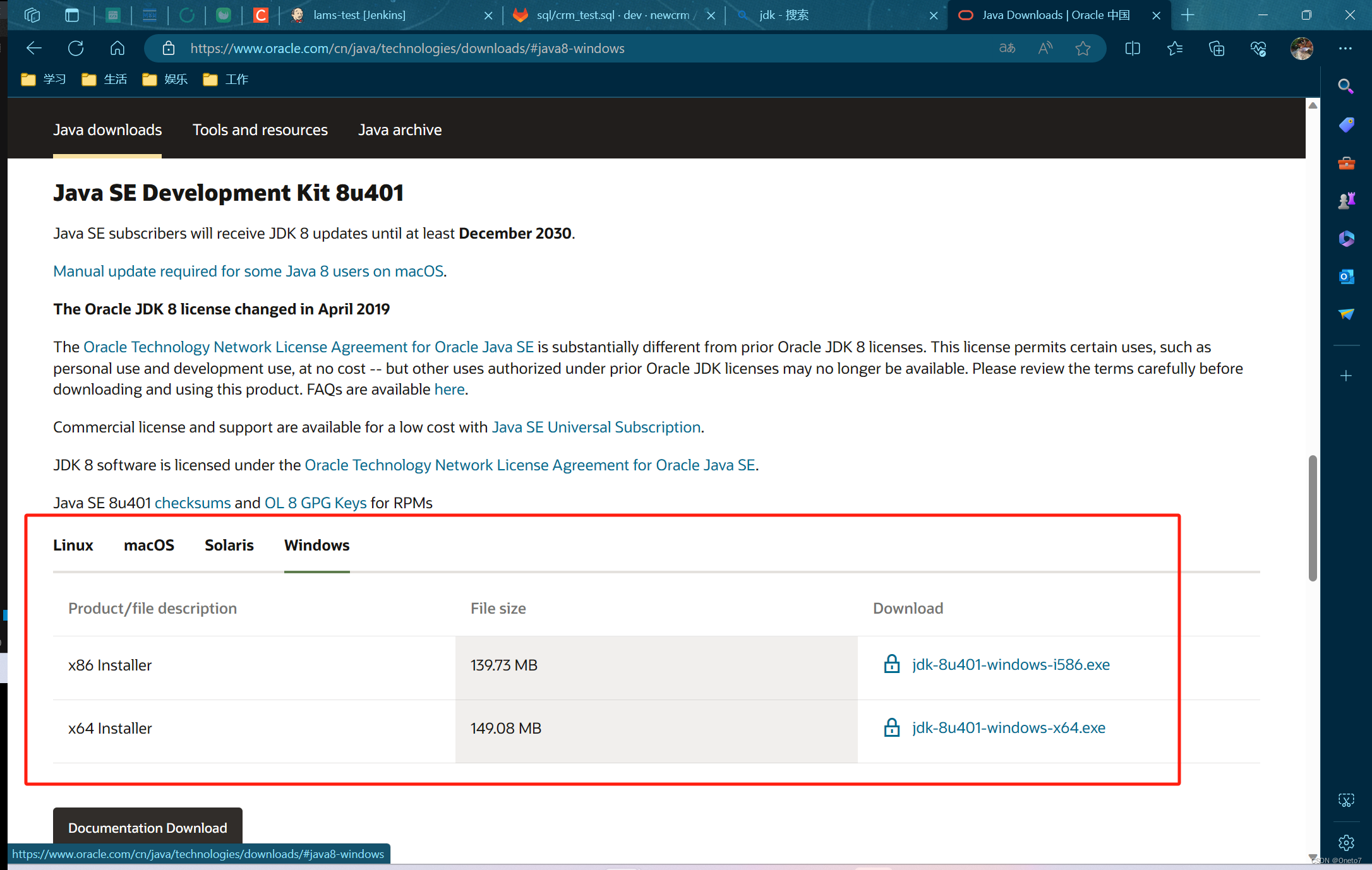
JDK系统变量配置
打开配置窗口,如图
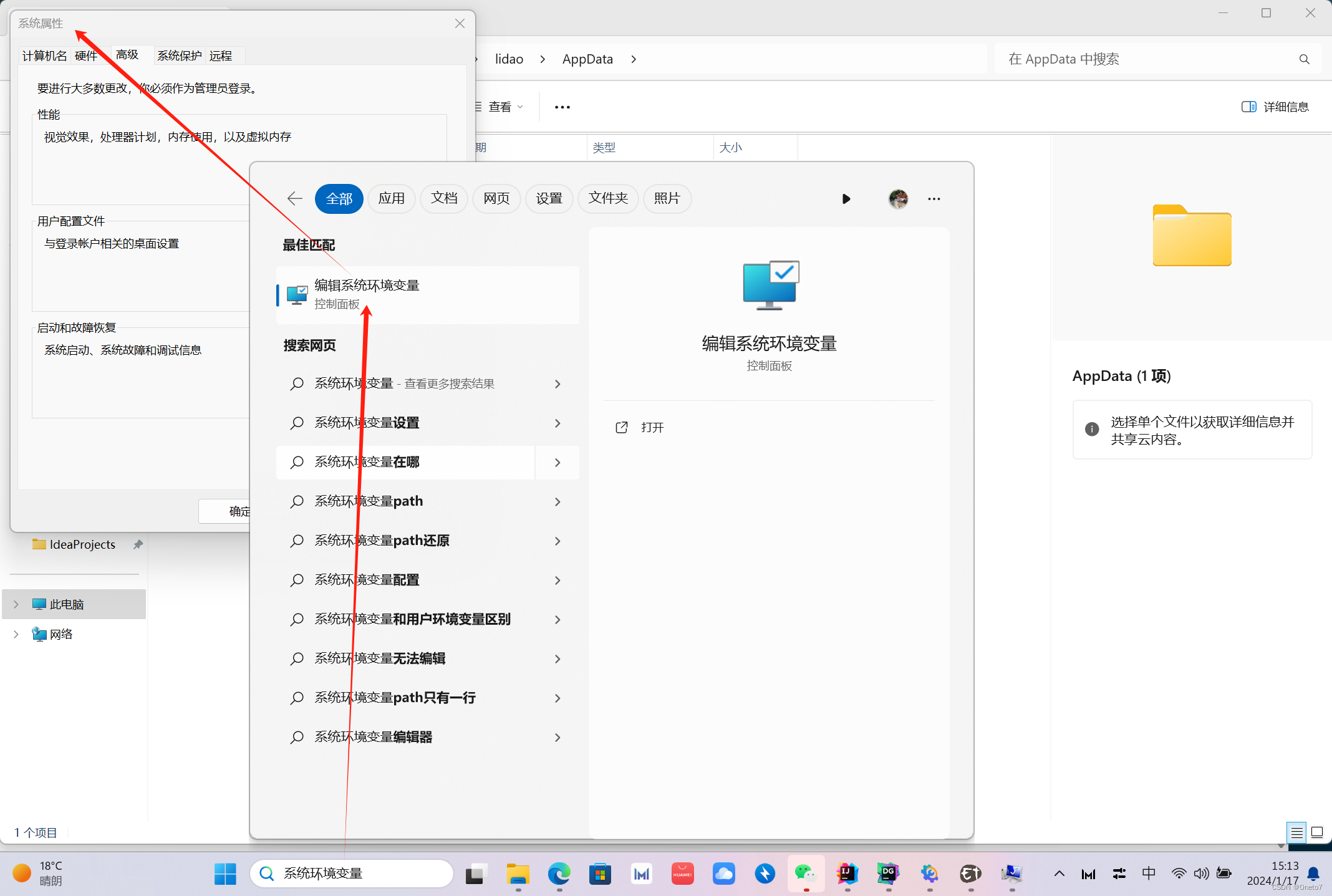
配置JAVA_HOME参数,如图
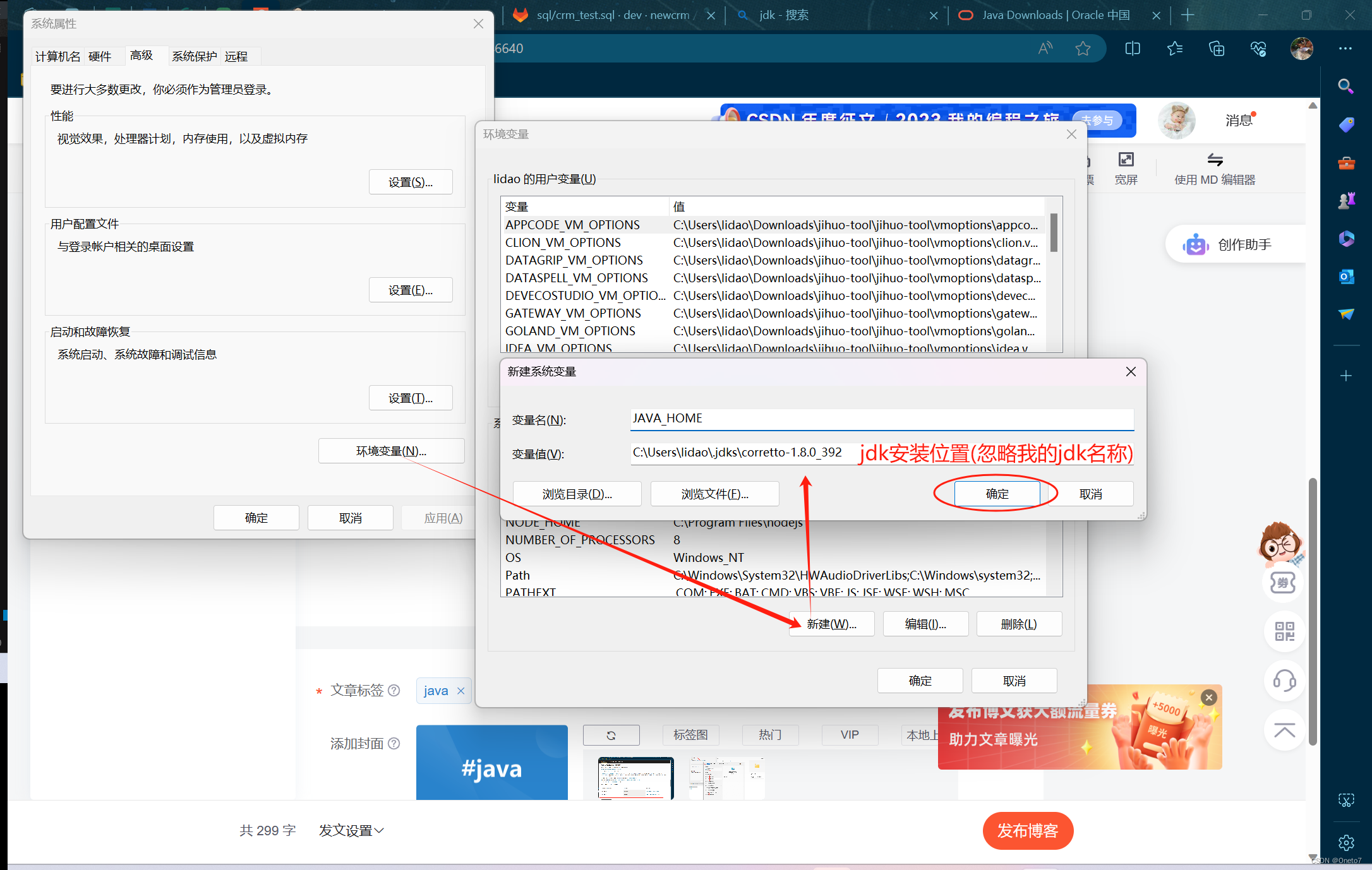
将JAVA_HOME配置到系统path里,如图
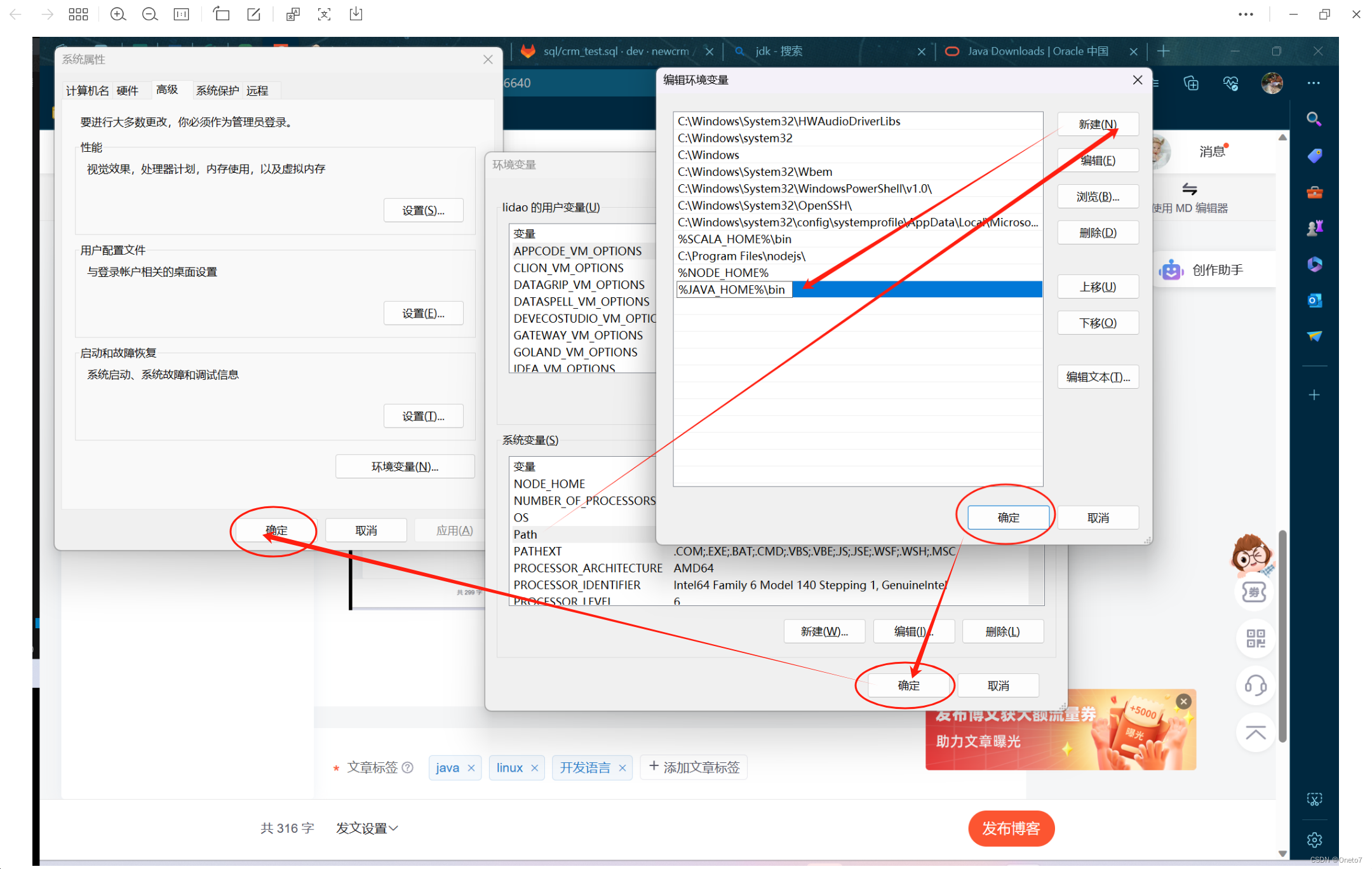
安装成功测试
cmd调出系统指令窗口
看到没有警告和异常就标明安装成功了
窗口输入java -version回车
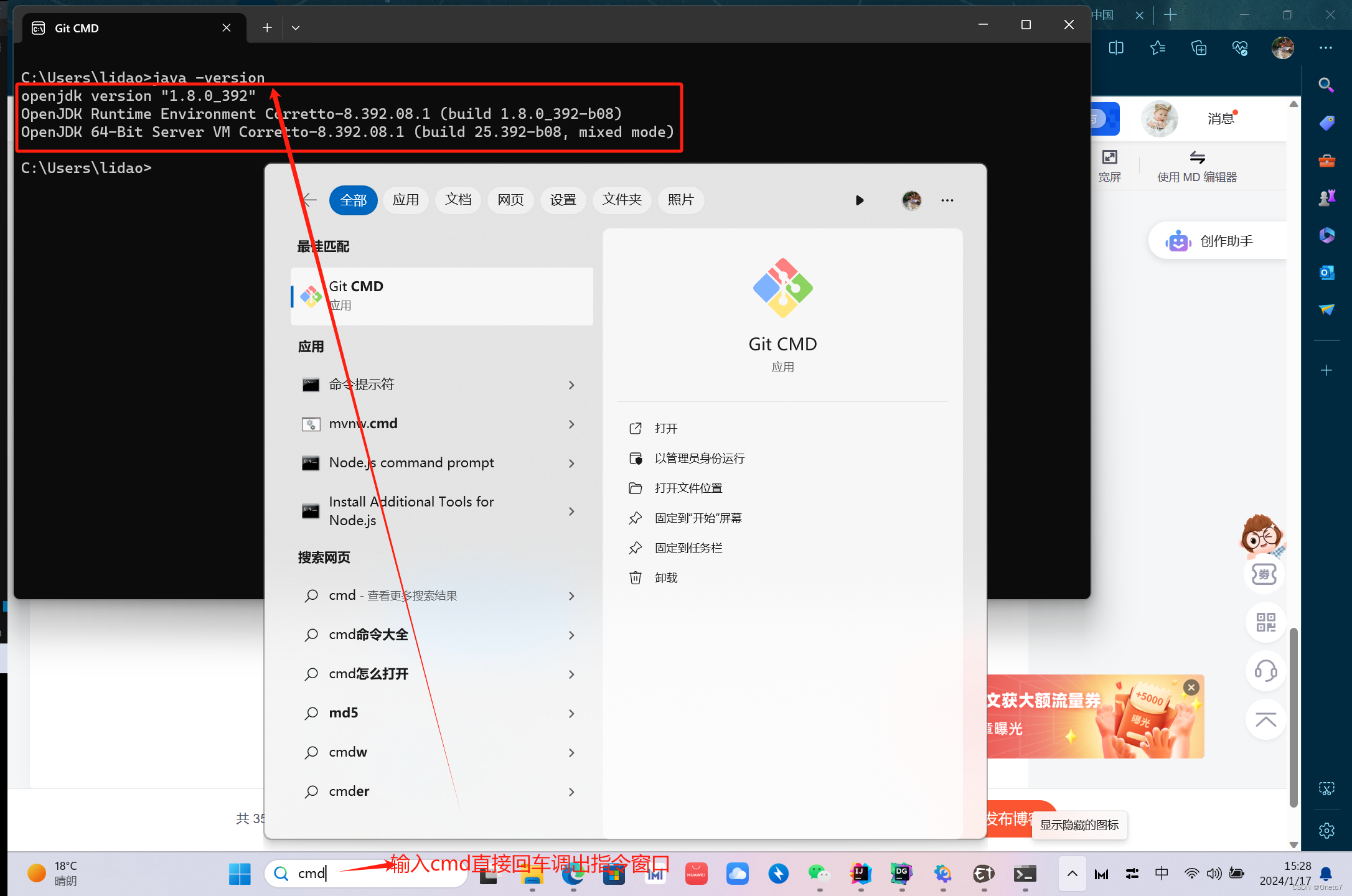
备注
JDK的安装也可以走用idea下载,比较方便的方式.
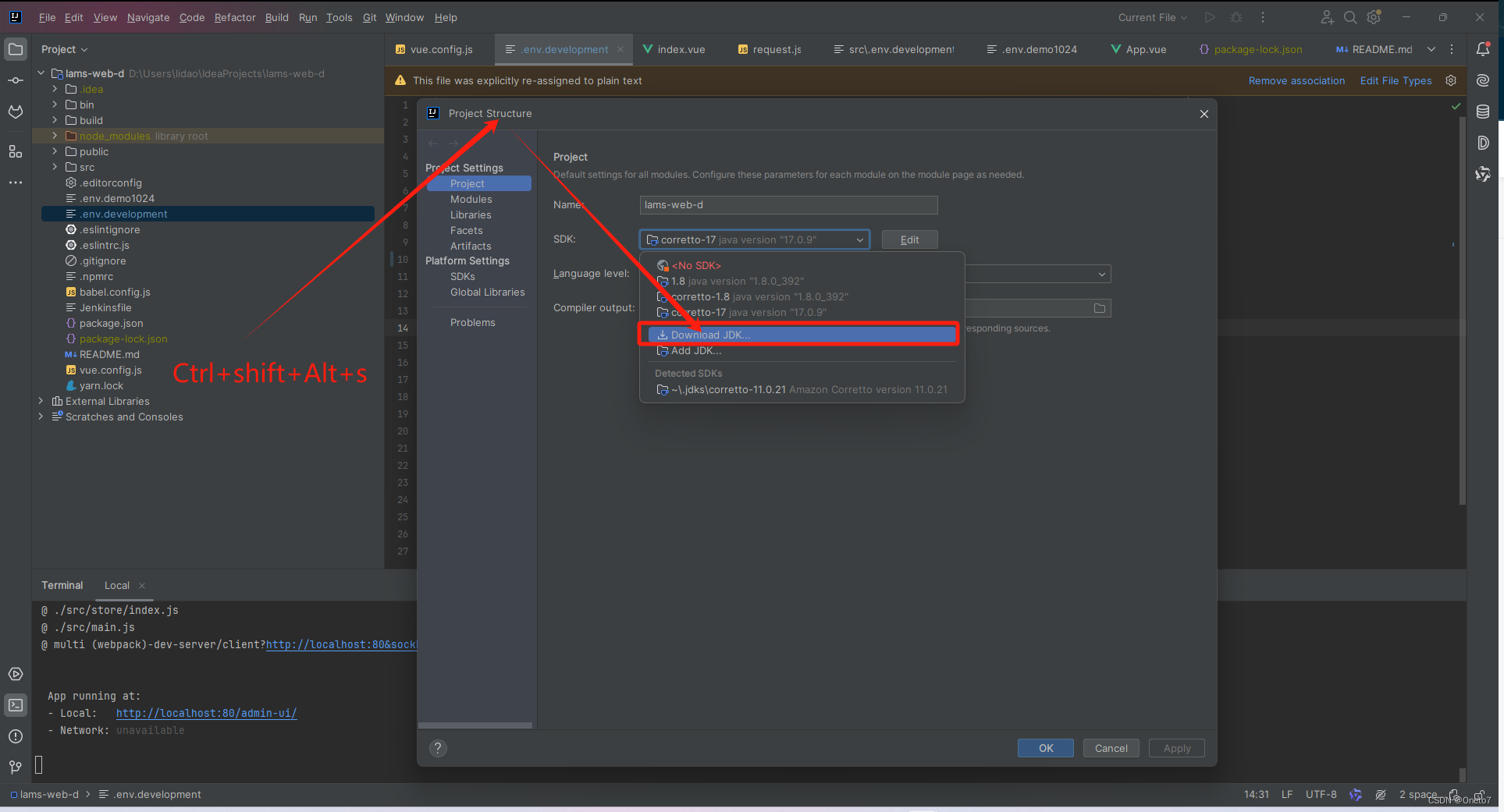






















 1万+
1万+











 被折叠的 条评论
为什么被折叠?
被折叠的 条评论
为什么被折叠?








